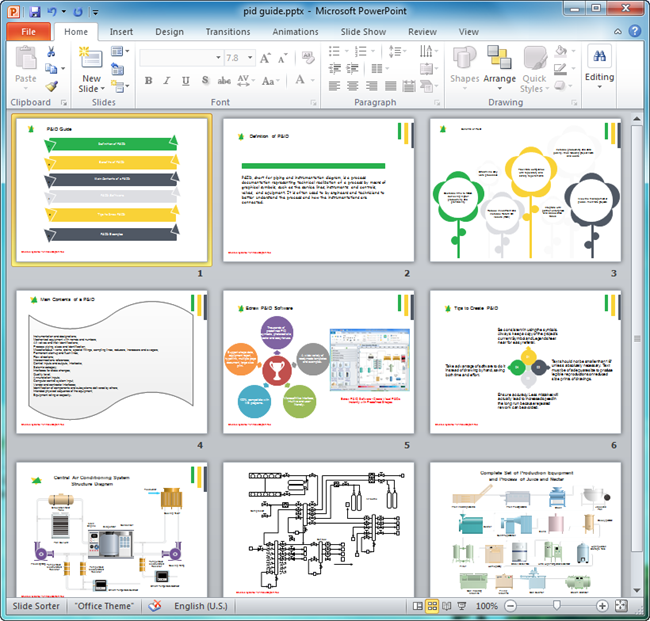Risiken und Maßnahmen in PowerPoint erstellen
Beispielpräsentation – R&I-Leitfaden
Hier ist ein Präsentationsbeispiel, das man bearbeiten kann und R&I visuell erklärt. Es enthält eine einfache Anleitung zu R&I aus folgenden Perspektiven:
- Definition von P&ID
- Vorteile von P&ID
- P&ID Software
- P&ID Legenden
- Beispiele der R&I-Fließschema-Grafiken
Klicken Sie auf das folgende Bild, um das Power Point-Beispiel herunterzuladen.
Dieses Diashow-Beispiel kann kostenlos heruntergeladen und bearbeitet werden. Doppelklicken Sie auf die Textfelder, um die Inhalte zu ersetzen. Formgröße, Farbe und der Hintergrund können problemlos bearbeitet werden.
Sie können die eddx-Datei auch in PDF, JPG und viele andere Formate exportieren. Diese Folien werden Ihnen sicherlich dabei helfen, R&Is leichter zu erstellen.
Edraw P&ID Software zum Download
Erstellen Sie R&I im PowerPoint-Format
Testen Sie unsere einsatzbereite Software, um Ihre R&Is für PowerPoint-Präsentationen schnell mit MS Office zu erstellen. Wenn die R&I fertig ist, kann sie mit einem Klick in das PowerPoint-Format umgewandelt werden.

Hier finden Sie die Anleitung, wie Sie eine R&I im PowerPoint-Format erstellen.
- Starten Sie Edraw.
- Doppelklicken Sie auf das Symbol der relevanten R&I in der Gruppe „Industrielle Automatisierung“.
- Ziehen Sie geeignete Vorlagen auf die Leinwand.
- Bearbeiten Sie die Vorlagen via Schaltfläche oder Kontrollpunkt.
- Ändern Sie die Größe der Vorlagen durch Betätigen der Auswahlgriffe.
- Verändern Sie den Diagrammstil, indem Sie ein anderes Thema wählen.
- Doppelklicken Sie auf die Vorlage, um Texte einzugeben.
Führen Sie einen der folgenden Schritte aus, um das Diagramm als PowerPoint-Format zu exportieren.
- Klicken Sie in der Symbolleiste für den Schnellzugriff in der oberen linken Ecke des Programms auf die Schaltfläche „Exportieren“. Es ist ein orangefarbener Knopf mit einem Großbuchstaben P.
- Gehen Sie zur Registerkarte „Datei“, klicken Sie auf „Exportieren und Senden“, wählen Sie „Office“ und klicken Sie dann auf „PowerPoint“.
Anleitung zur Zeichnung des R&I-Fließschemas
8 Präsentation Vorlagen in Edraw Diagramm Software
Professionelle Designer für individuelle und perfekte Präsentation